文章目录
一、通过UI界面查看Hadoop运行状态
Hadoop集群正常启动后,它默认开放了两个端口
9870和
8088,分别用于监控HDFS集群和YARN集群。通过UI界面可以方便地进行集群的管理和查看,只需要在本地操作系统的浏览器输入集群服务的IP和对应的端口号即可访问。
1、查看HDFS集群状态
- 在浏览器里访问
http://master:9870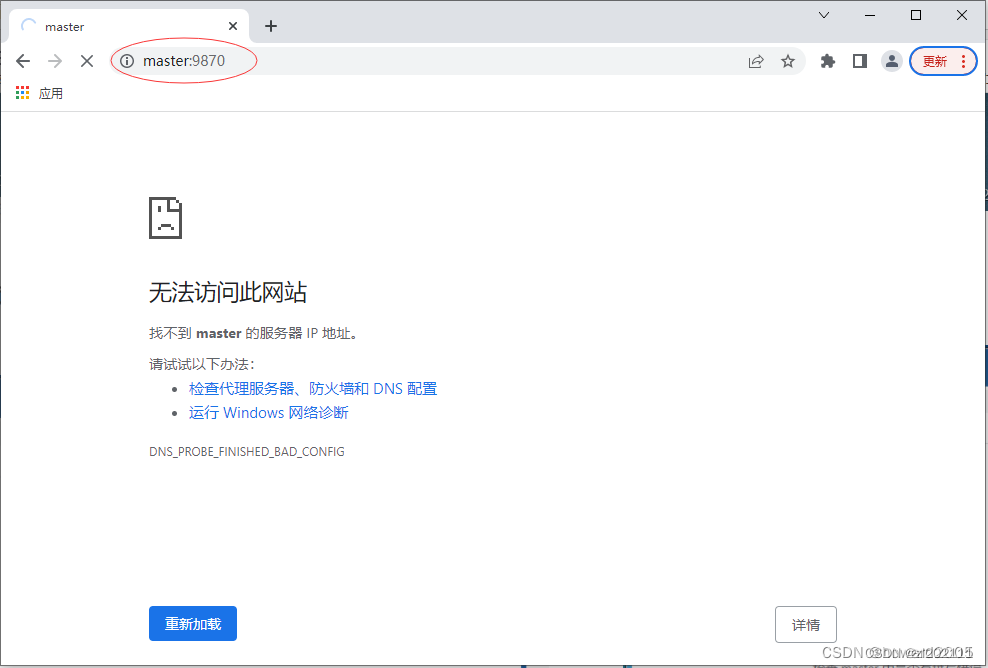
- 不能通过主机名master加端口
9870的方式,原因在于没有在hosts文件里IP与主机名的映射,现在只能通过IP地址加端口号的方式访问:`http://192.168.1.101:9870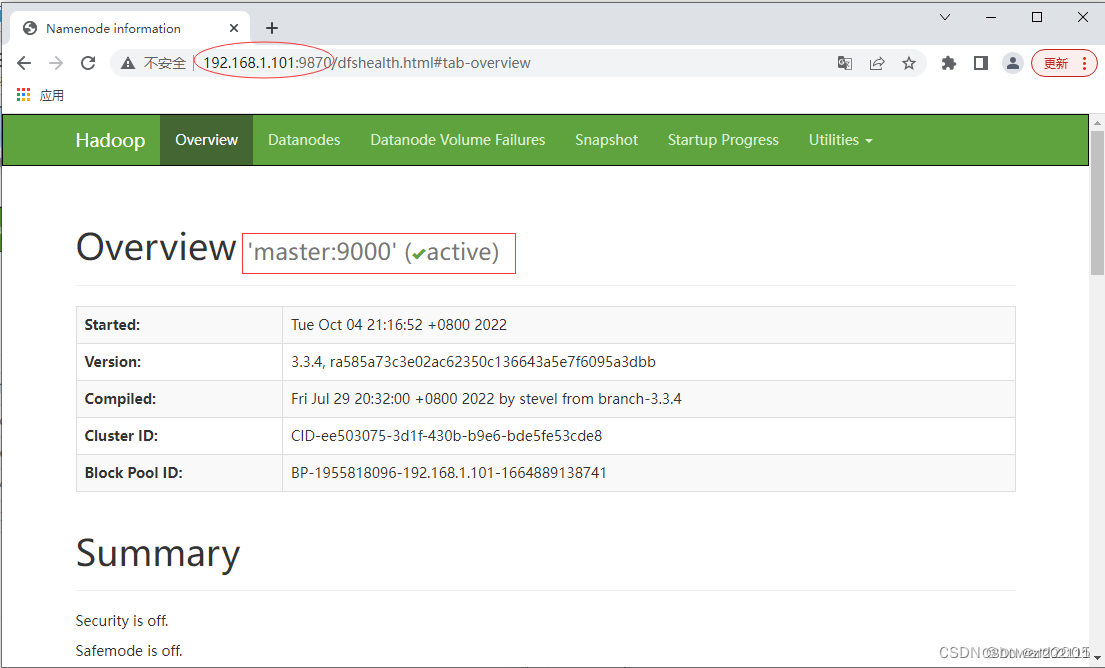 - 修改宿主机的
C:\Windows\System32\drivers\etc\hosts文件,增加hadoop集群主机名与IP地址的映射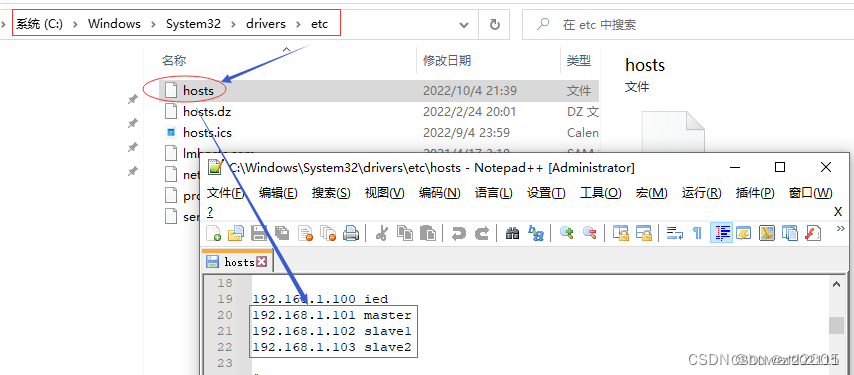
- 此时,访问
http://master:9870,从图中可以看出HDFS集群状态显示正常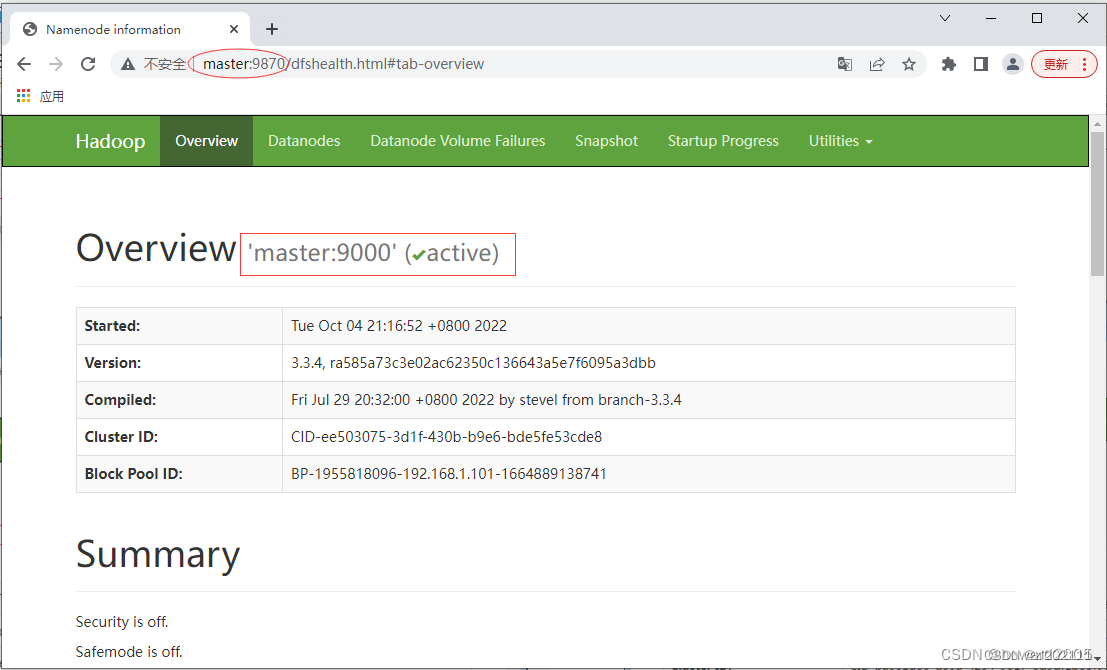
- 单击导航条上的【Datanodes】,查看数据节点信息
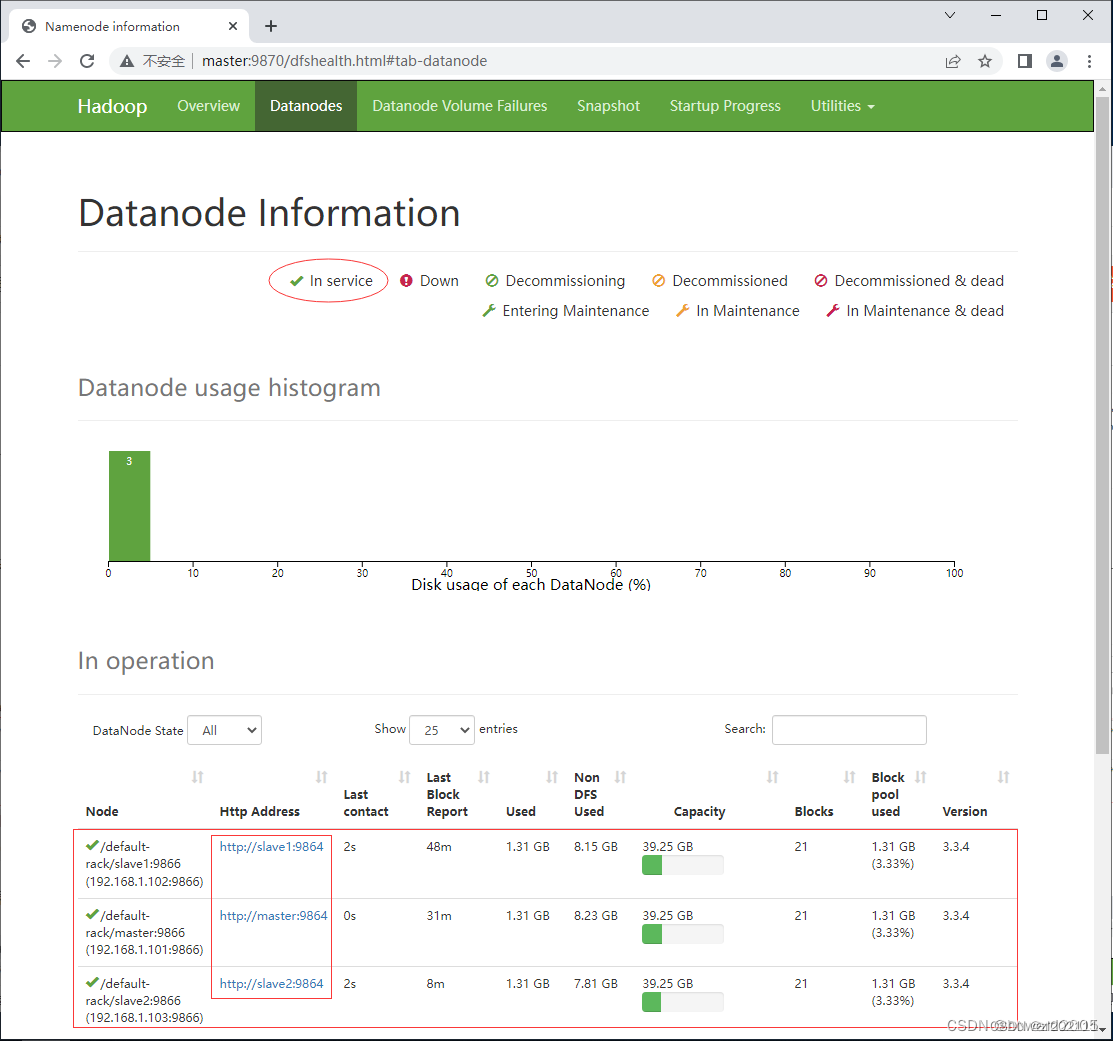
- 访问slave1的数据节点(DataNode)
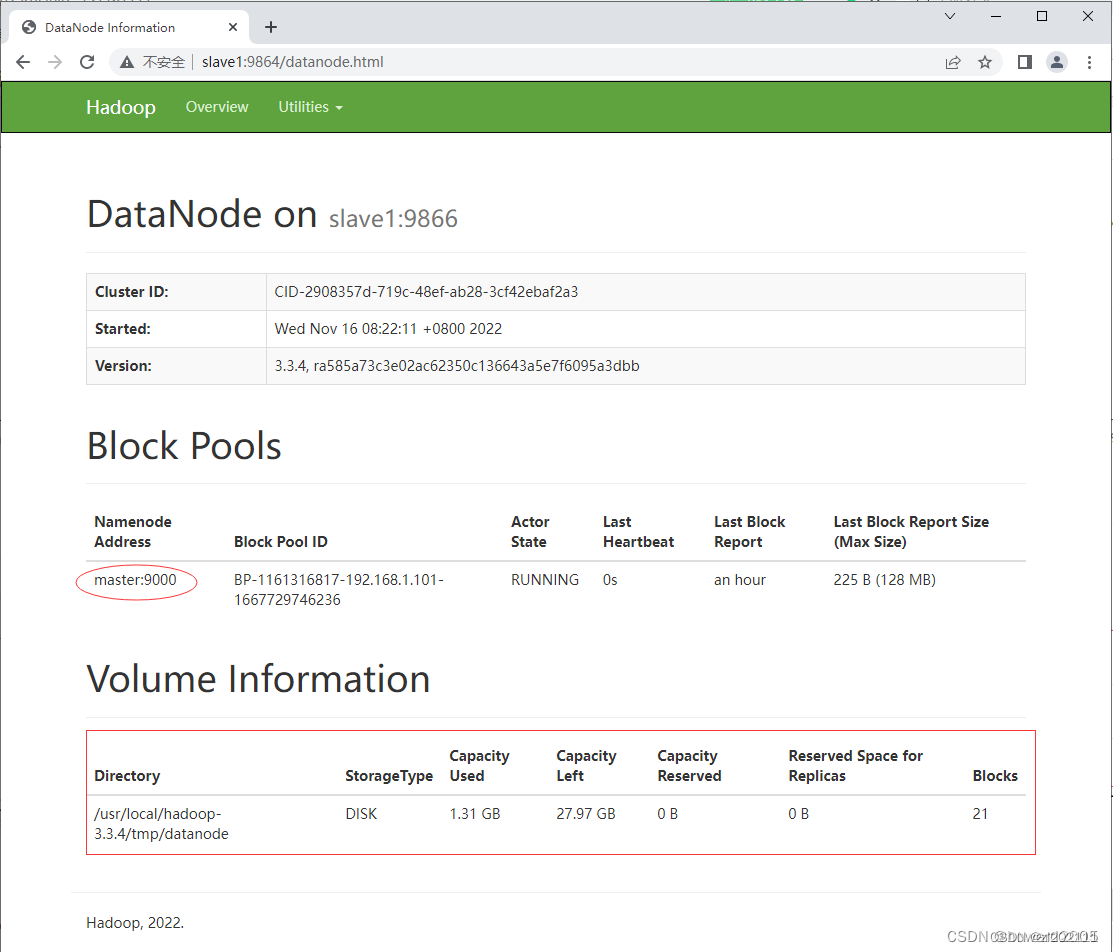
- 点开【Utilities - 实用工具】下拉菜单,选择【Browse the file system - 浏览文件系统】
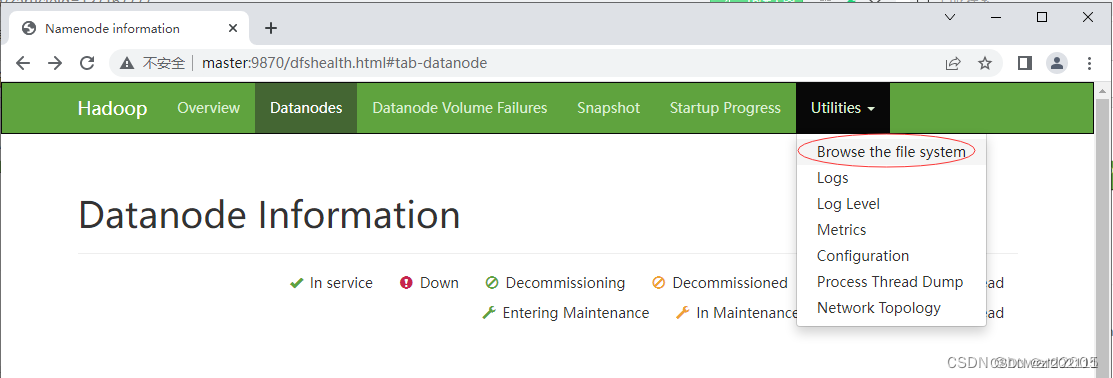
- 此时HDFS上没有任何文件或文件夹
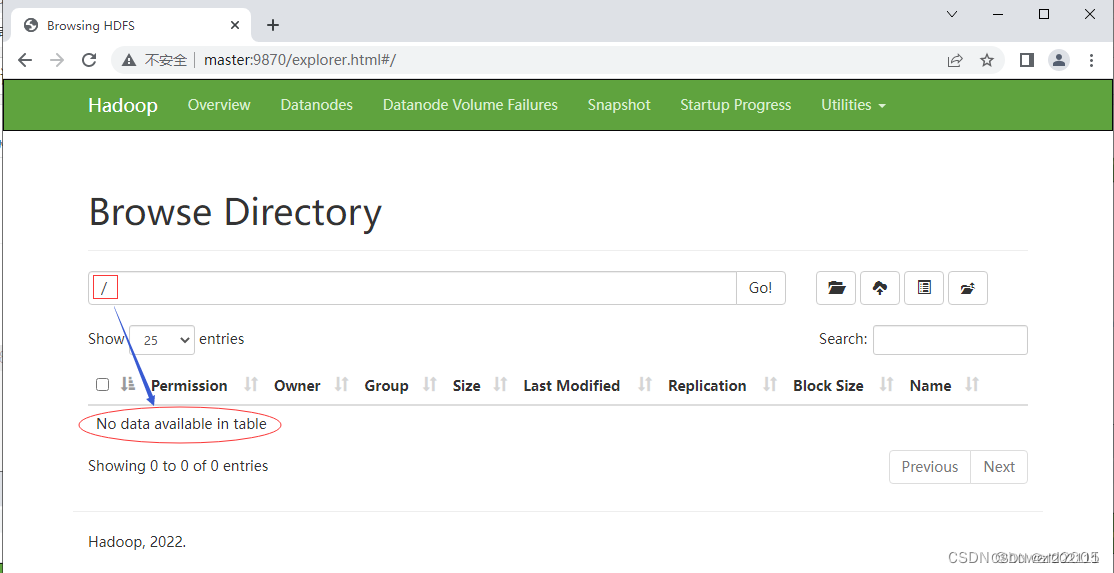
- 在HDFS上创建一个目录·BigData·,既可以在WebUI上创建,也可以通过shell命令创建
- 执行命令:·hdfs dfs -mkdir /BigData·
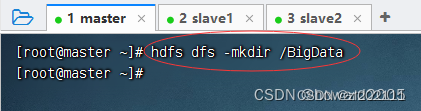
- 在Hadoop WebUI界面查看刚才创建的目录
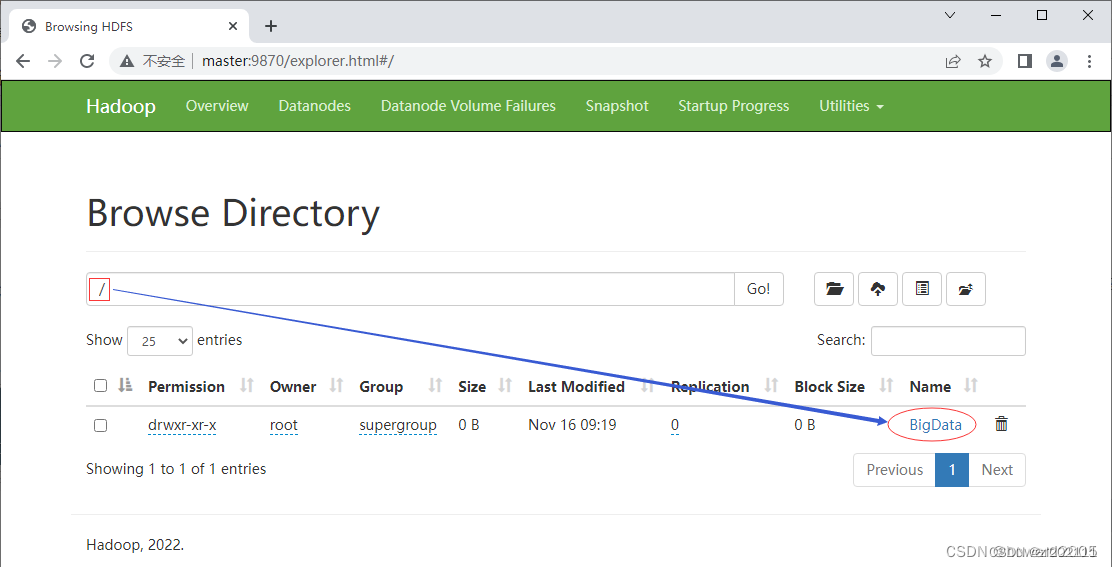
- 单击【BigData】右边的删除按钮
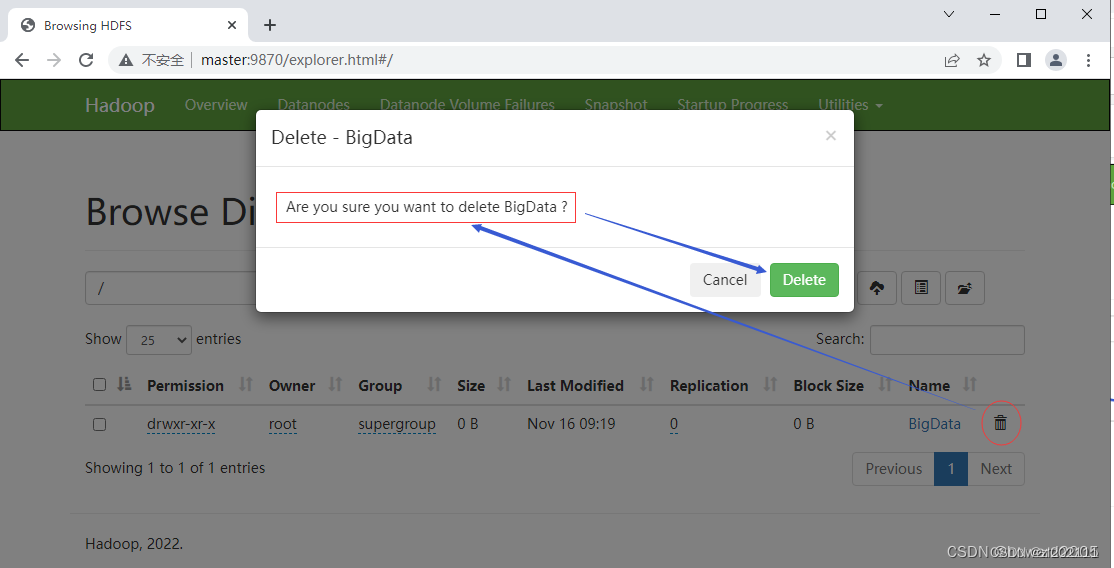
- 单击【Delete】按钮
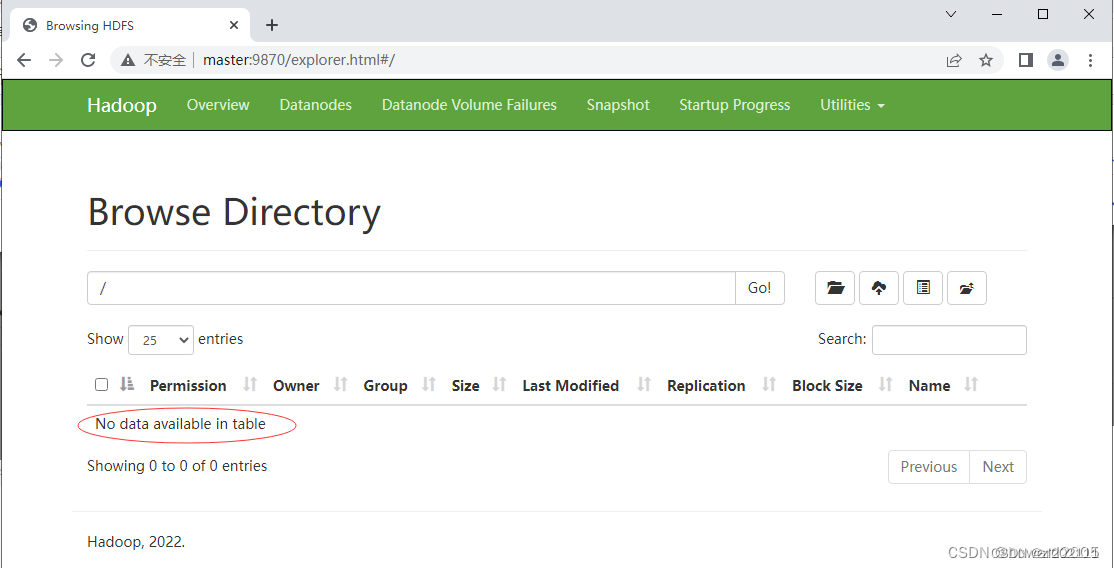
- 查看四个功能按钮
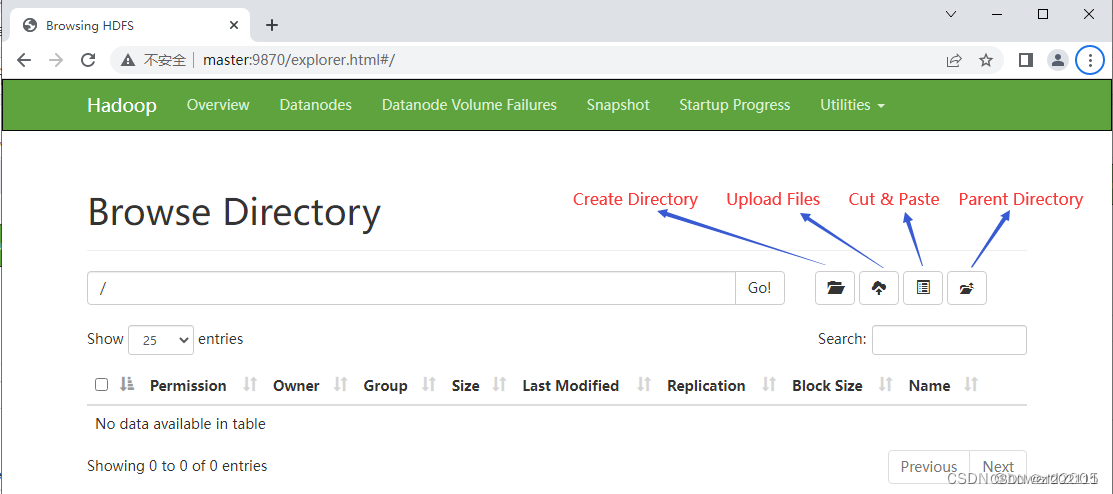
- 在Hadoop WebUI界面里创建目录
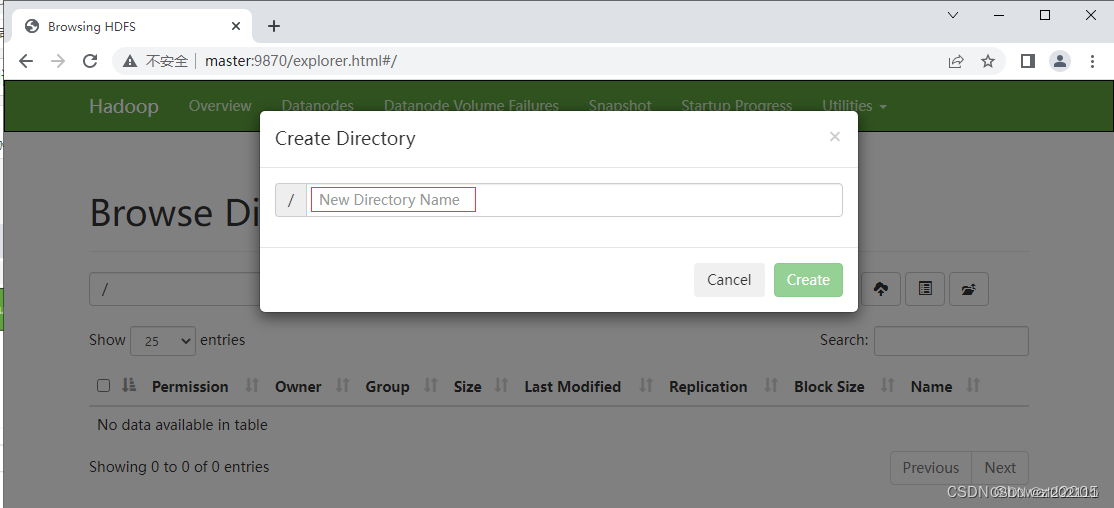
- 在弹出的【Create Directory】对话里输入目录名 -
BigData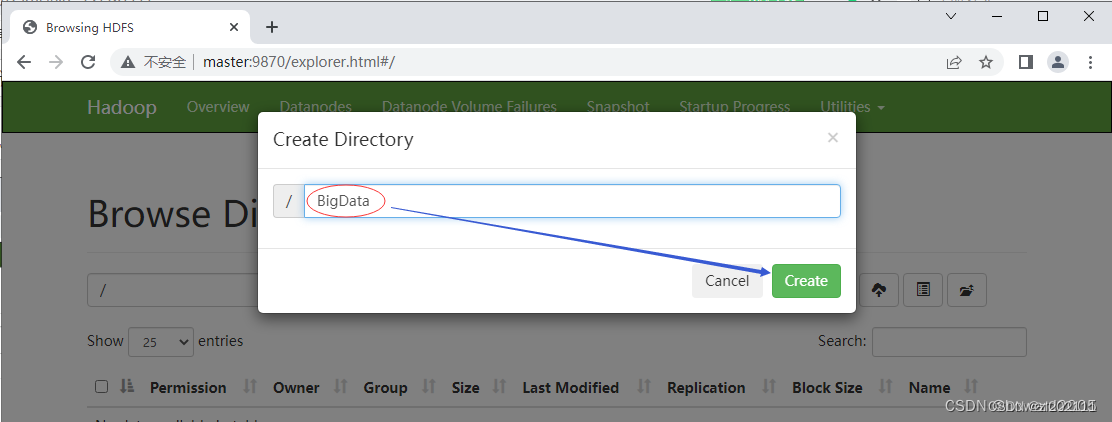
单击【Create】按钮
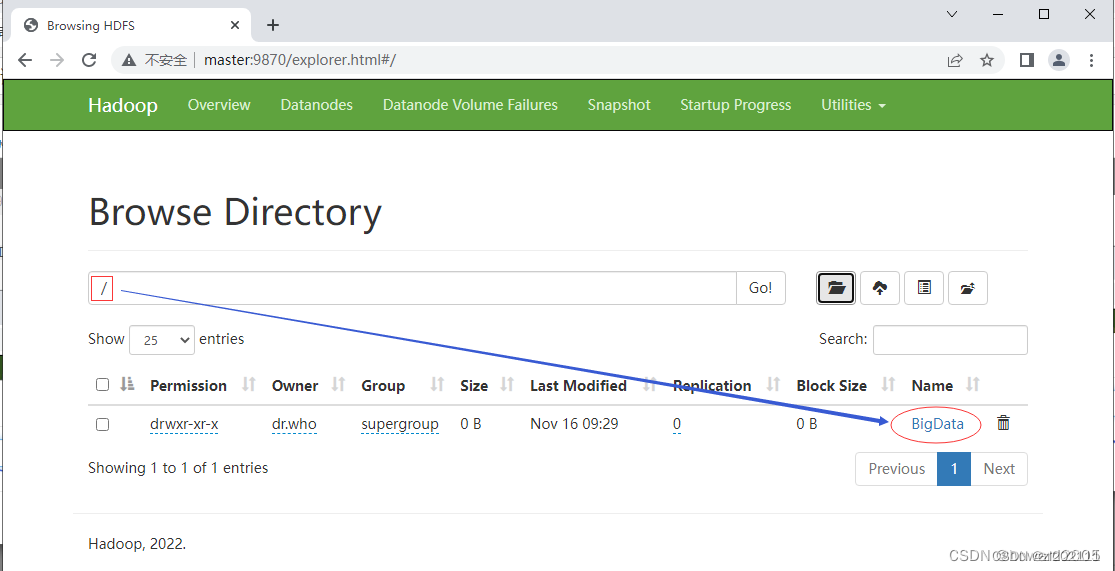
2、查看YARN集群状态
- 访问
http://master:8088/cluster,从图中可以看出YARN集群状态显示正常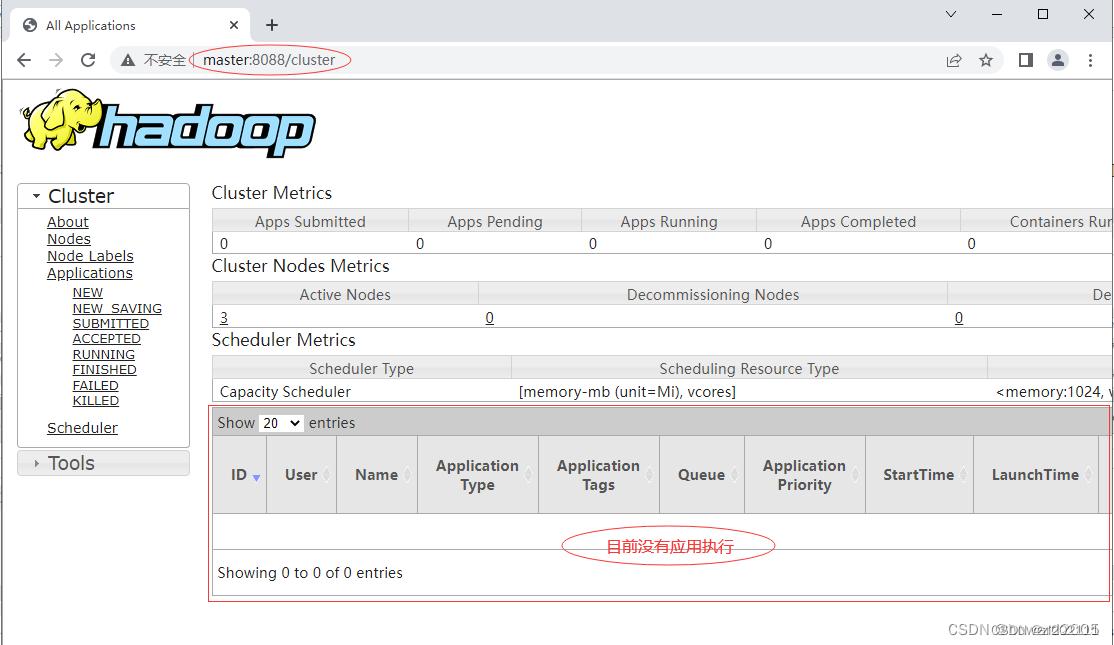
- 单击【About】链接
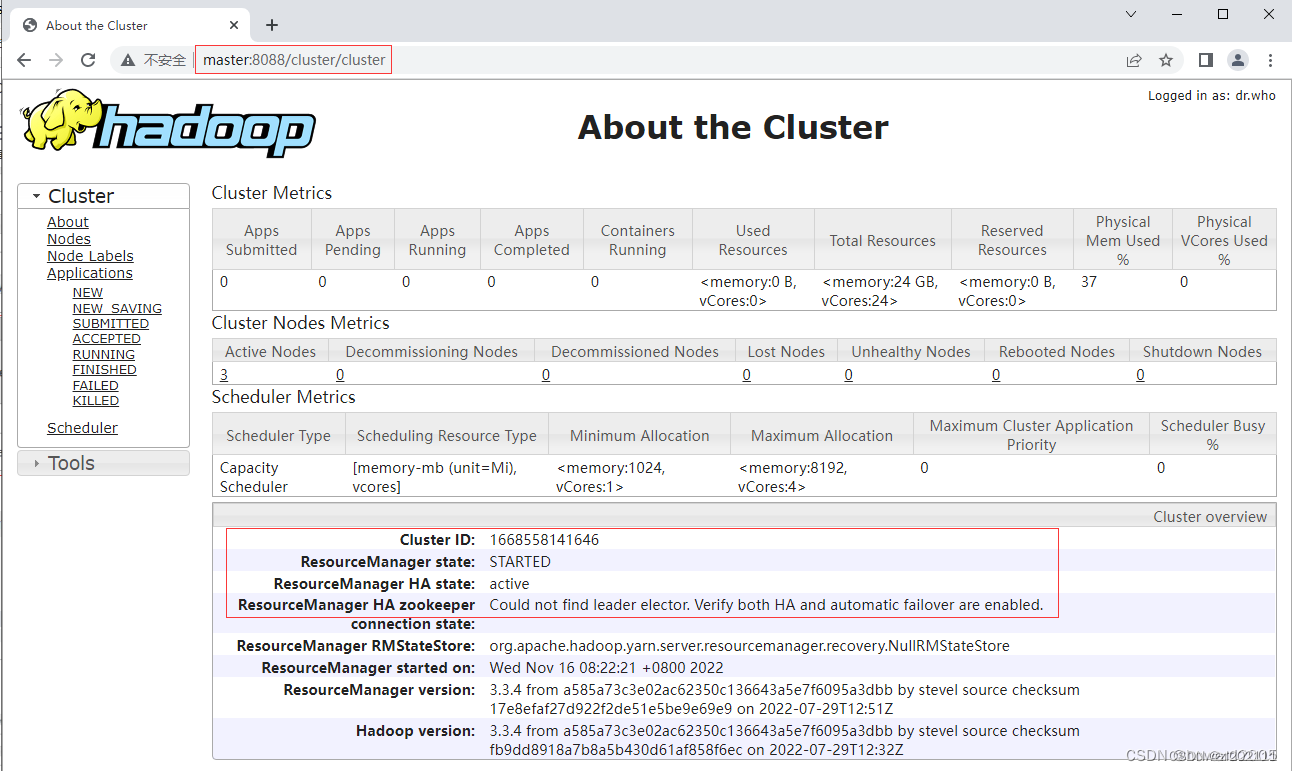
二、Hadoop集群 —— 词频统计
1、启动Hadoop集群
- 在master虚拟机上执行命令:
start-all.sh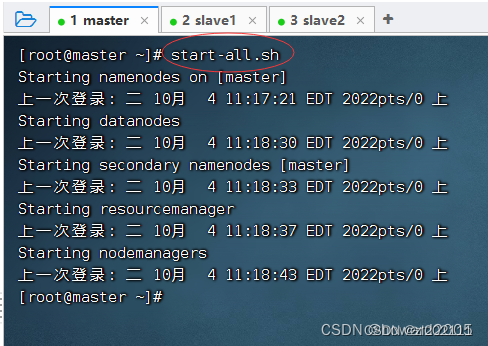
2、在虚拟机上准备文件
- 在
master虚拟机上创建test.txt文件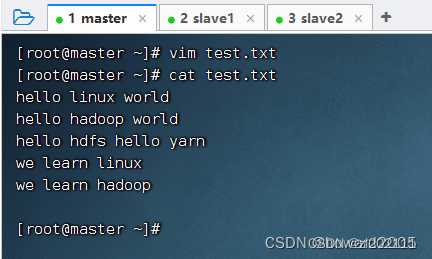
3、文件上传到HDFS指定目录
- 上传
test.txt文件到HDFS的/BigData目录(如果没有就创建目录)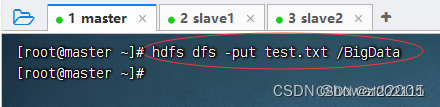
- 利用HDFS命令查看文件是否上传成功
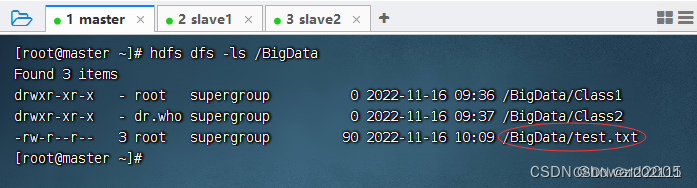
- 利用Hadoop WebUI查看文件是否上传成功
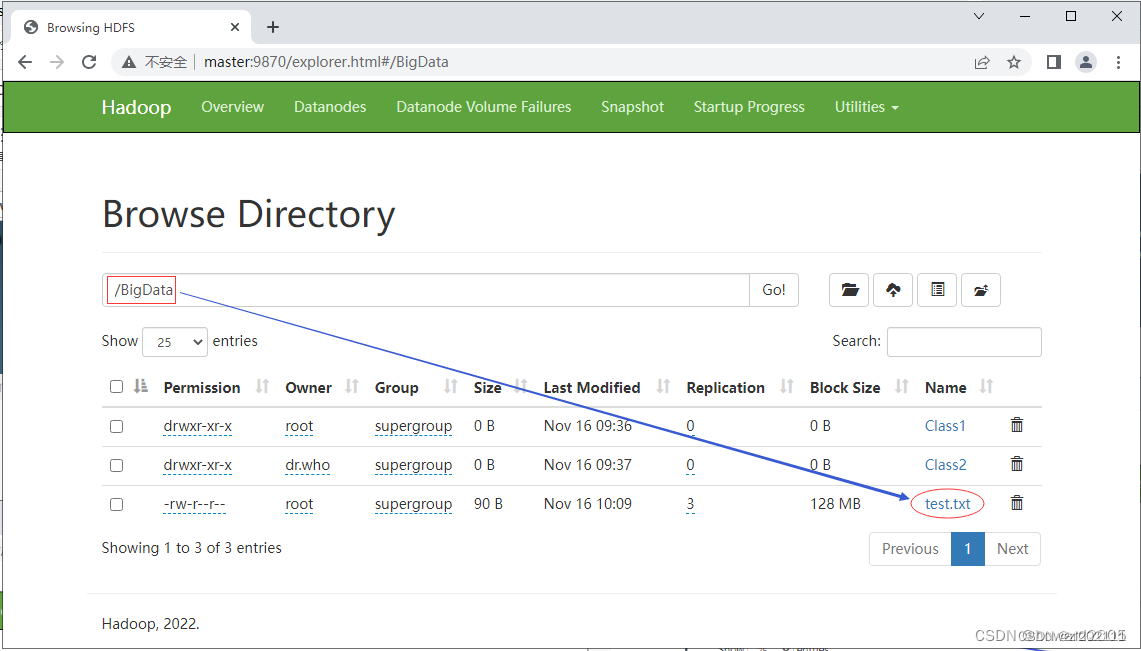
4、运行词频统计程序的jar包
- 查看Hadoop自带示例的jar包
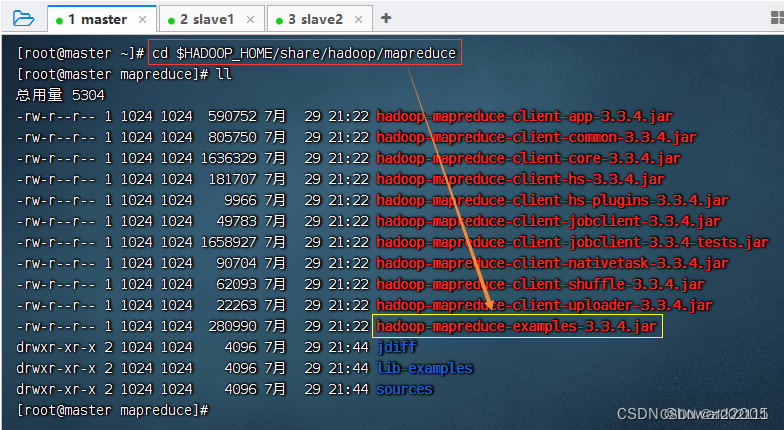
- 执行命令:
hadoop jar ./hadoop-mapreduce-examples-3.3.4.jar wordcount /BigData/test.txt /wc_result

[root@master mapreduce]# hadoop jar ./hadoop-mapreduce-examples-3.3.4.jar wordcount /BigData/test.txt /wc_result2022-11-16 10:42:43,067 INFO client.DefaultNoHARMFailoverProxyProvider: Connecting to ResourceManager at master/192.168.1.101:8032
2022-11-16 10:42:43,852 INFO mapreduce.JobResourceUploader: Disabling Erasure Coding for path: /tmp/hadoop-yarn/staging/root/.staging/job_1668566449679_0001
2022-11-16 10:42:45,107 INFO input.FileInputFormat: Total input files to process :12022-11-16 10:42:45,555 INFO mapreduce.JobSubmitter: number of splits:1
2022-11-16 10:42:45,904 INFO mapreduce.JobSubmitter: Submitting tokens for job: job_1668566449679_0001
2022-11-16 10:42:45,904 INFO mapreduce.JobSubmitter: Executing with tokens: []2022-11-16 10:42:46,107 INFO conf.Configuration: resource-types.xml not found
2022-11-16 10:42:46,108 INFO resource.ResourceUtils: Unable to find'resource-types.xml'.2022-11-16 10:42:46,567 INFO impl.YarnClientImpl: Submitted application application_1668566449679_0001
2022-11-16 10:42:46,607 INFO mapreduce.Job: The url to track the job: http://master:8088/proxy/application_1668566449679_0001/
2022-11-16 10:42:46,608 INFO mapreduce.Job: Running job: job_1668566449679_0001
2022-11-16 10:42:54,755 INFO mapreduce.Job: Job job_1668566449679_0001 running in uber mode :false2022-11-16 10:42:54,758 INFO mapreduce.Job: map 0% reduce 0%
2022-11-16 10:42:59,841 INFO mapreduce.Job: map 100% reduce 0%
2022-11-16 10:43:04,876 INFO mapreduce.Job: map 100% reduce 100%
2022-11-16 10:43:05,899 INFO mapreduce.Job: Job job_1668566449679_0001 completed successfully
2022-11-16 10:43:06,021 INFO mapreduce.Job: Counters: 54
File System Counters
FILE: Number of bytes read=98
FILE: Number of bytes written=552153
FILE: Number of readoperations=0
FILE: Number of large readoperations=0
FILE: Number of writeoperations=0
HDFS: Number of bytes read=190
HDFS: Number of bytes written=60
HDFS: Number of readoperations=8
HDFS: Number of large readoperations=0
HDFS: Number of writeoperations=2
HDFS: Number of bytes read erasure-coded=0
Job Counters
Launched map tasks=1
Launched reduce tasks=1
Data-local map tasks=1
Total time spent by all maps in occupied slots (ms)=2619
Total time spent by all reduces in occupied slots (ms)=3007
Total time spent by all map tasks (ms)=2619
Total time spent by all reduce tasks (ms)=3007
Total vcore-milliseconds taken by all map tasks=2619
Total vcore-milliseconds taken by all reduce tasks=3007
Total megabyte-milliseconds taken by all map tasks=2681856
Total megabyte-milliseconds taken by all reduce tasks=3079168
Map-Reduce Framework
Map input records=5
Map output records=16
Map output bytes=154
Map output materialized bytes=98
Input splitbytes=100
Combine input records=16
Combine output records=8
Reduce input groups=8
Reduce shuffle bytes=98
Reduce input records=8
Reduce output records=8
Spilled Records=16
Shuffled Maps =1
Failed Shuffles=0
Merged Map outputs=1
GC time elapsed (ms)=109
CPU time spent (ms)=1680
Physical memory (bytes)snapshot=511000576
Virtual memory (bytes)snapshot=5589139456
Total committed heap usage (bytes)=388497408
Peak Map Physical memory (bytes)=295997440
Peak Map Virtual memory (bytes)=2790174720
Peak Reduce Physical memory (bytes)=215003136
Peak Reduce Virtual memory (bytes)=2798964736
Shuffle Errors
BAD_ID=0CONNECTION=0IO_ERROR=0WRONG_LENGTH=0WRONG_MAP=0WRONG_REDUCE=0
File Input Format Counters
Bytes Read=90
File Output Format Counters
Bytes Written=60
说明:作业编号 -
job_1668566449679_0001,读取
90个字节,写入
60个字节
- 查看输出目录
/wc_result,执行命令:hdfs dfs -ls /wc_result
- 查看词频统计结果,执行命令:
hdfs dfs -cat /wc_result/*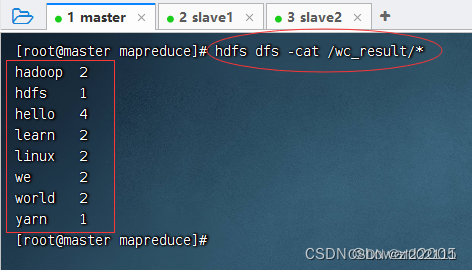
- 再次运行程序,会报错:输出目录已存在
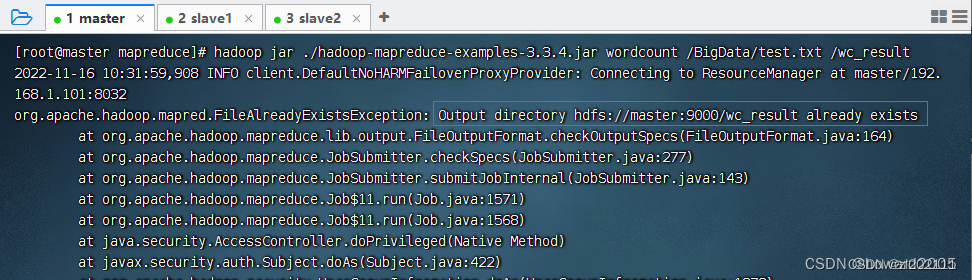
- 删除输出目录之后,可以再次运行程序
5、在HDFS集群UI界面查看结果文件
- 在HDFS集群UI界面,查看
/wc_result目录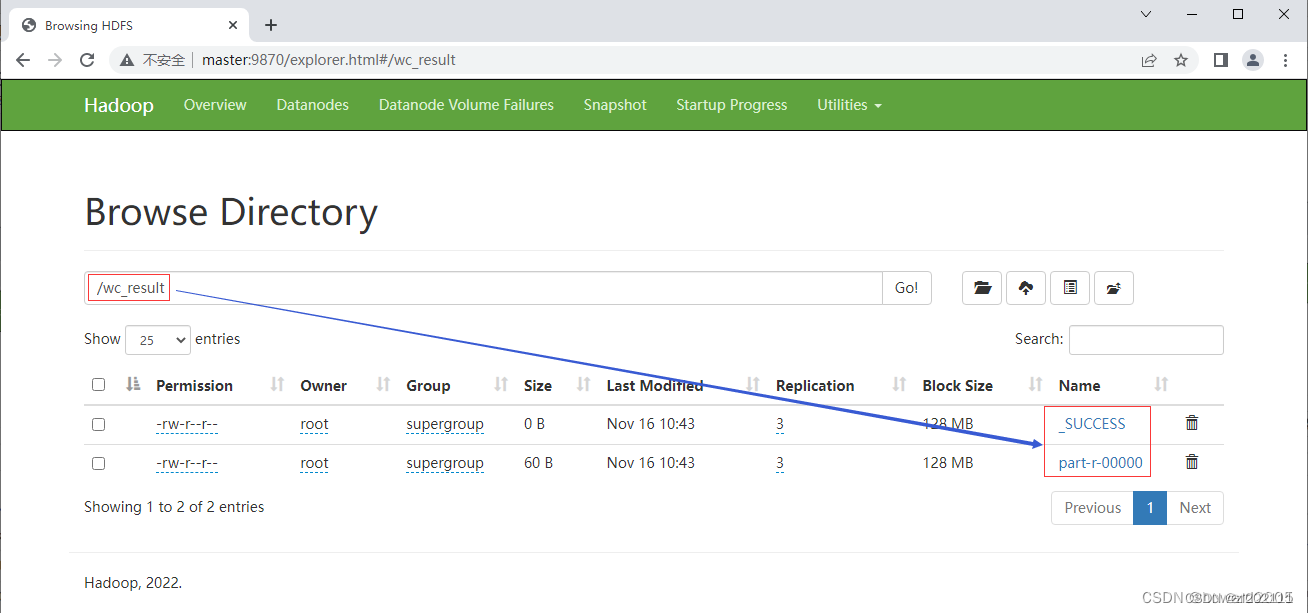
- 单击结果文件
part-r-00000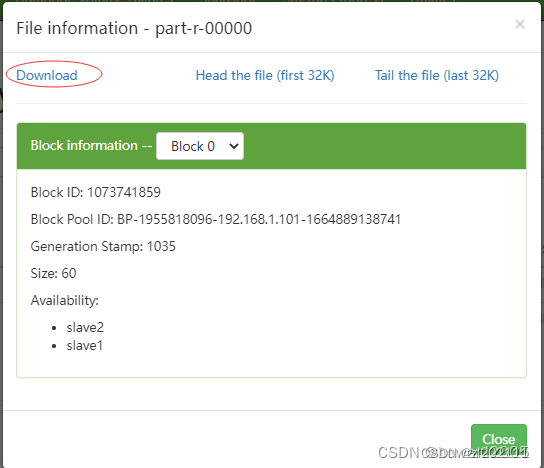
- 单击【Download】,下载结果文件到本地

- 利用Notepad++打开结果文件
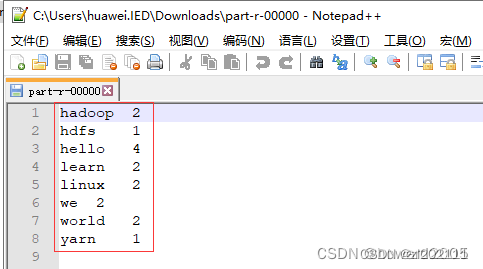
6、在YARN集群UI界面查看程序运行状态
- 访问
http://master:8088,看到FINISHED和SUCCEEDED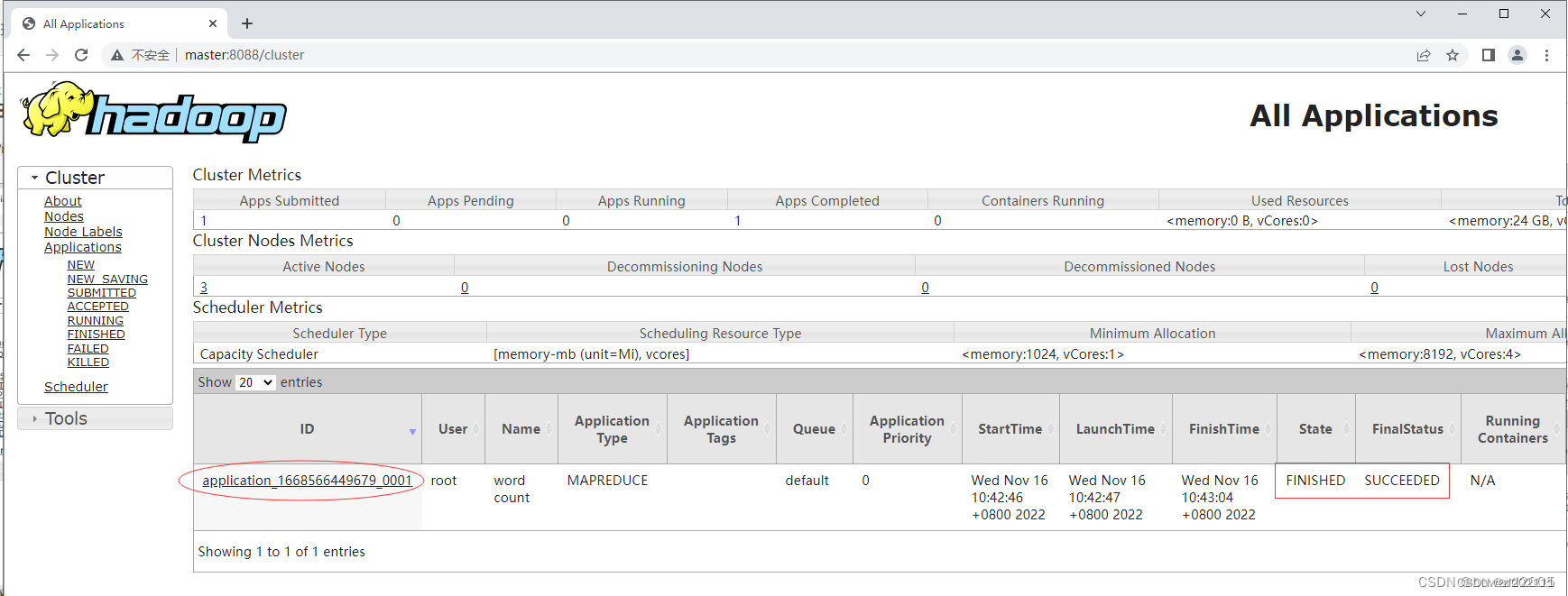
- 单击应用标识
application_1668566449679_0001(注意:每次运行同一个应用,应用标识会发生变化),查看应用的运行详情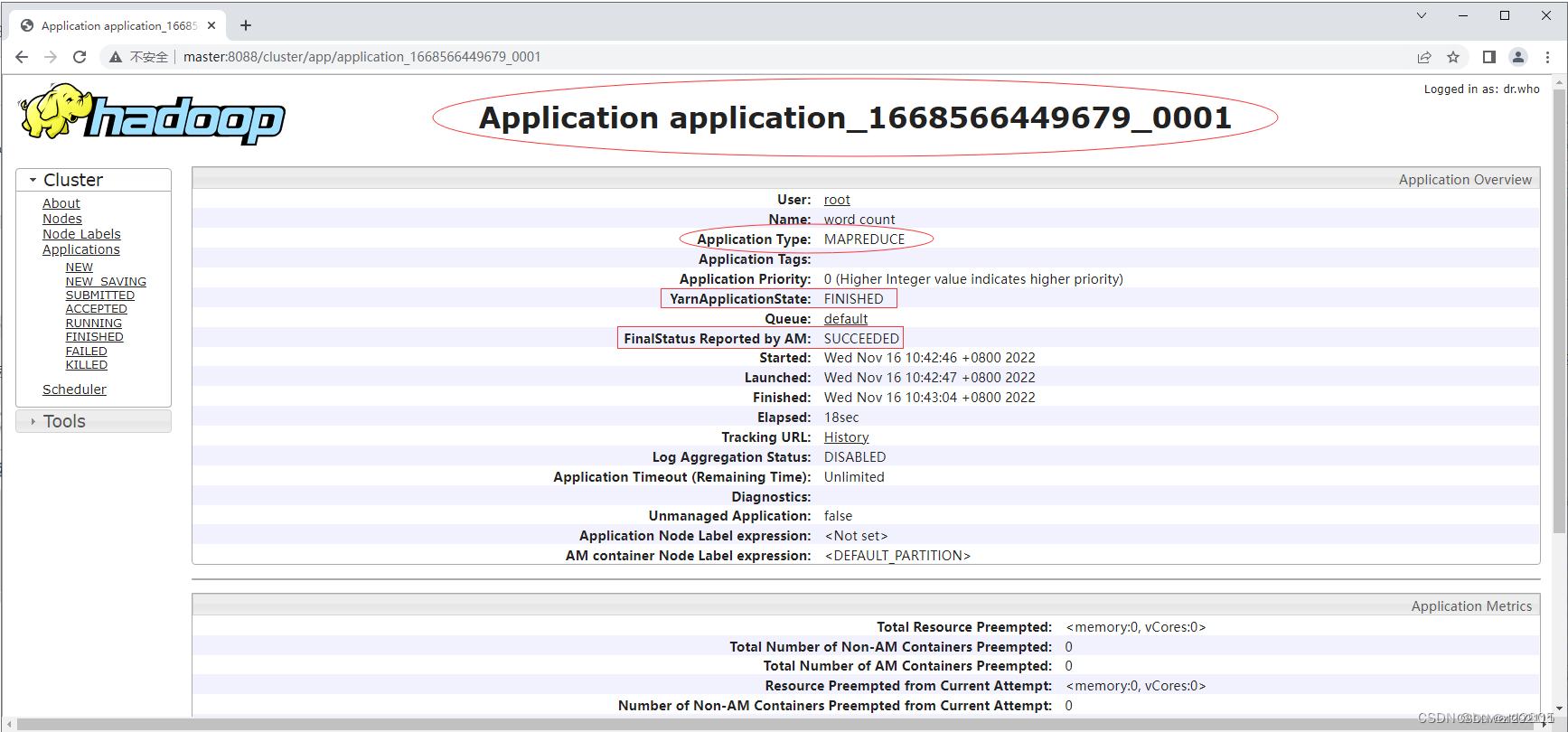
本文转载自: https://blog.csdn.net/Pythonwudud/article/details/128120558
版权归原作者 人生苦短@我用python 所有, 如有侵权,请联系我们删除。
版权归原作者 人生苦短@我用python 所有, 如有侵权,请联系我们删除。